Въпреки че повечето администратори, работещи по използване на Windows, понякога пред тях има необходимост да се свържете към отдалечен компютър с Windows Linux десктоп. Как да го направя от Windows, всички знаем, но в случай на решение Linux не е толкова очевидно.
Изборът на Linux-комунални услуги в подкрепа на ПРСР (Remote Desktop Protocol, ПРСР), за да се свърже с почти всяка платформа, е много широк, но в тази статия ще ви обясни как да се свърже с Windows 7 от Ubuntu 9.10. За да направим нещата още по-интересни, помислете за случая на Windows 7 работи като виртуална машина на сървъра Ubuntu сървър с помощта на VirtualBox. Не е чудно, че "облачните" технологии вече са такава голяма популярност.
Дизайнът е доста сложен, така че на фиг. А е представен схематично за яснота. Така че това ще бъде по-лесно да се разбере какво е заложено на карта.
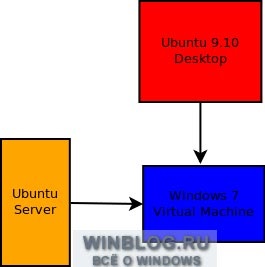
Фигура А. Windows 7 работи в VirtualBox 3.0 на сървър на Ubuntu Server.
В статията си, ще приемем, че вече имате компютър с Ubuntu и Ubuntu сървър сървър, на който сте инсталирали приложението VirtualBox с виртуална машина Windows 7. Тези условия са много лесни за извършване, добре, как да се преодолеят трудностите, ще обсъдим по-долу ,
След приключване на сесията, отворете прозореца на VirtualBox, изберете виртуалната машина на Windows 7 VM и натиснете "Properties" (Настройки). Отидете на "Мрежа" (Network), и изберете "Network Bridge» (Мостово адаптер) от падащото меню "Connection" (прикрепен към) (фиг. В). Кликнете «OK», за да приложите промените и да затворите прозореца.
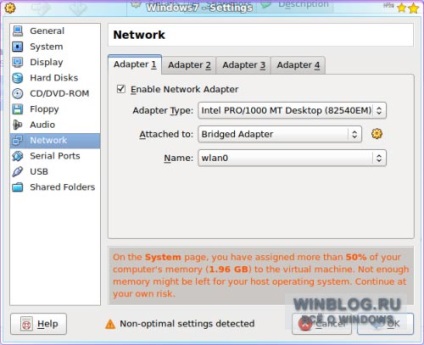
Фигура Б. Ако мрежата е виртуална машина не работи, може да се наложи да се промени типа на връзката.
Преди да се свържете с Windows 7 с ПРСР, трябва да се даде възможност на съответната служба. За да направите това, изпълнете следните стъпки в виртуалната машина:
1. Отворете менюто "Старт" (Start).
2. Щракнете с десния бутон върху записа "Компютърни» (компютър).
3. Изберете "Properties" (свойства).
4. Кликнете върху "Настройки на» (Отдалечени настройки).
5. Изберете опцията "Allow връзки за отдалечено съдействие на този компютър» (разрешава връзки за отдалечено съдействие на този компютър) и "разрешава връзки от компютри, работещи всяка версия на Remote Desktop» (Позволи компютри с всяка версия на Remote Desktop).
6. Натиснете «OK», за да приложите промените.
RDP-клиент за Linux
Един от най-надежден и удобен RDP-клиент за Linux - това е клиентския терминал сървър (Terminal Server Client, tsclient). Обикновено то се инсталира в Ubuntu по подразбиране, но ако компютърът ви не е софтуер с отворен център на Ubuntu (Ubuntu Software Center) и вида на лентата за търсене «терминален сървър» на (без кавичките). Маркирайте «Terminal Server Client», щракнете върху стрелката до него и натиснете "Install" (Инсталирай).
След инсталирането на пряк път за стартиране на клиента ще се появи в менюто "Приложения | Интернет »(Приложения | Интернет). главния прозорец за кандидатстване е показано на фиг. C.
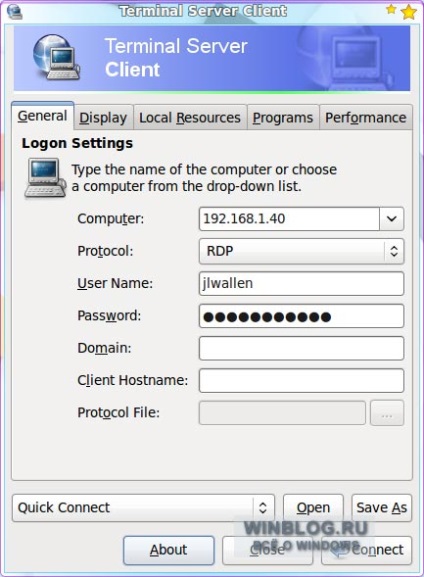
Фигура В. Както можете да видите, създаване на дистанционна връзка на Windows 7 е лесно.
Искате ли да - тя или вярвам - не, но за да се свържете към отдалечен работен плот на Linux е много проста. Всичко, което е необходимо - да попълнят три области:
След това натиснете "Connect" (Свързване). Отваря се нов прозорец с работния плот (фиг. D) Windows 7.
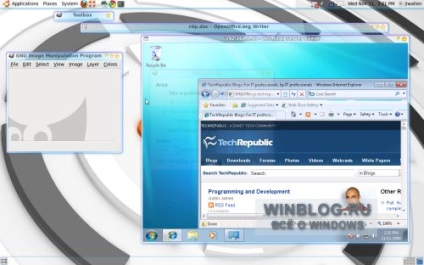
Фигура Г. виртуална машина Windows 7 Remote Connection прозорец на компютър с Ubuntu.
Този пример илюстрира гъвкавост и гъвкавост ПРСР. За да се свържете отдалечено на Windows 7 не е необходимо да използвате компютър с Windows - с дистанционно управление и може да бъде на Linux.
Свързани статии
